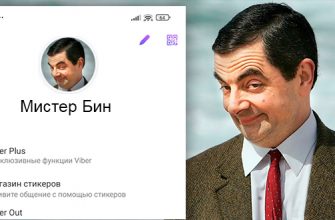На текущий момент НЕЛЬЗЯ отключить WhatsApp на время ни в одной из платформ (Android, iOS, Windows) встроенными в него средствами. Т.е. уведомления будут приходить всегда, а разработчики не предусмотрели возможность временно отключить их. И если на компьютере можно просто жестко выключить программу, то с телефонами все сложнее. В этой статье WiFiGid сделал подборку костыльных решений по отключения WhatsApp, если уж очень приспичило.
Но если вдруг такая функция уже появилась, пожалуйста, напишите об этом в комментариях под статьей, а мы обязательно дополним материал и поможем тысячам других наших читателей не упасть в грязь лицом при нужде. А еще там же можете делиться своими способами отключения WhatsApp.
Простая выгрузка приложения из памяти не помогает. Тут нужны подходы чуть хитрее! И еще раз – сейчас НЕТ возможности официально отключить WhatsApp на время!!!
Разные люди под «временно отключить» подразумевают разные вещи: кому-то достаточно просто сделать так, чтобы он не пищал постоянно, кому-то же нужно его полное отсутствие в телефоне.
Способ 1 – Удаление приложения

Пожалуй, это самый простой вариант. Если вы точно хотите, чтобы ни вы не видели поступающих уведомлений о сообщениях, ни чтобы кто-то другой случайно не увидел вас в сети – просто временно удалите WhatsApp со своего телефона. Перед удалением зайдите в настройки и проверьте, чтобы история синхронизировалась с облаком. Если там все хорошо, тогда при следующей установке она подгрузится, а вы даже не заметите разницы, что приложение было удалено. Способ актуален и для Android, и для iOS. Почему я его ставлю на первое место? Да потому что если у вас включена синхронизация истории сообщений, это действительно самое простое что можно сделать по сравнению с методами ниже. Особенно если вы делаете это не регулярно, а разово.
А еще как защита от того, чтобы кто-то увидел вас в сети – в WhatsApp можно стать невидимкой. И там все очень просто. Переходим и читаем нашу статью.
Просто так выйти из аккаунта на текущий день тоже нельзя. Поэтому только удаление.
Способ 2 – Отключаем интернет
Можно просто временно выключить интернет во всей системе (через шторку отключаем Wi-Fi и мобильные данные) – так быстро и удобно, но другие приложения тоже перестанут получать доступ к интернету. Но в качестве альтернативы на Android и iOS можно просто отключить выход интернет конкретно для WhatsApp. Чем мы и займемся ниже.
Ваш интерфейс может немного быть другим, но просто ищем на глаз похожие названия.
Инструкция для Android:
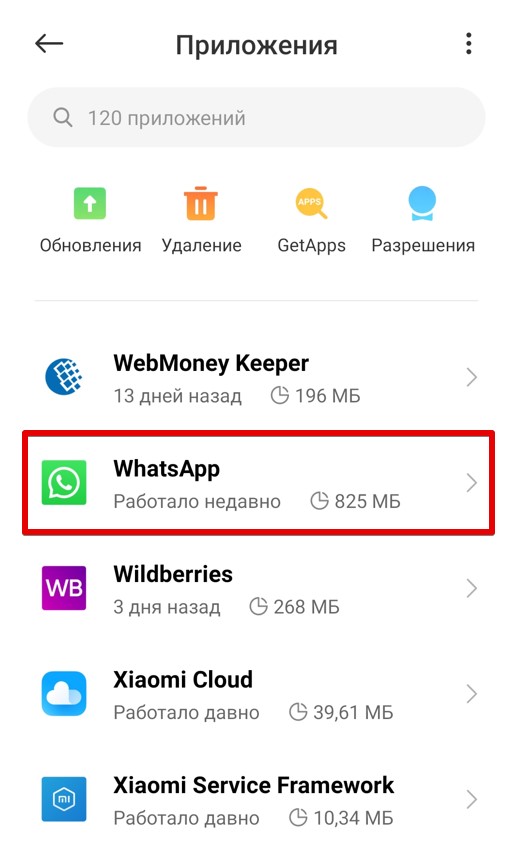
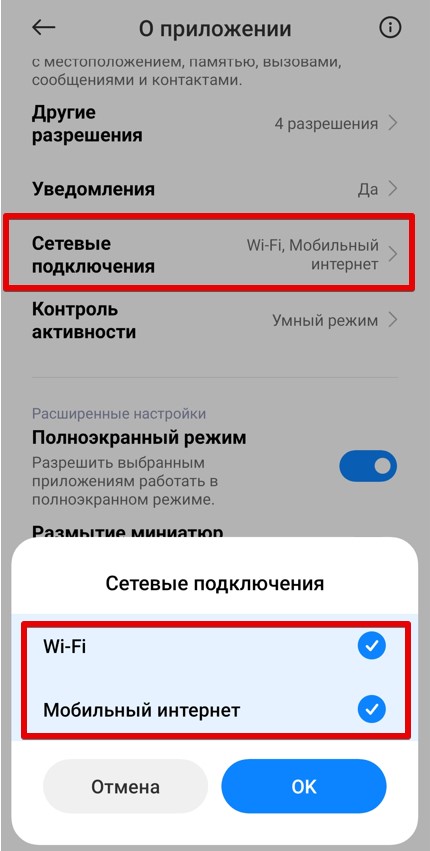
Инструкция для iPhone:
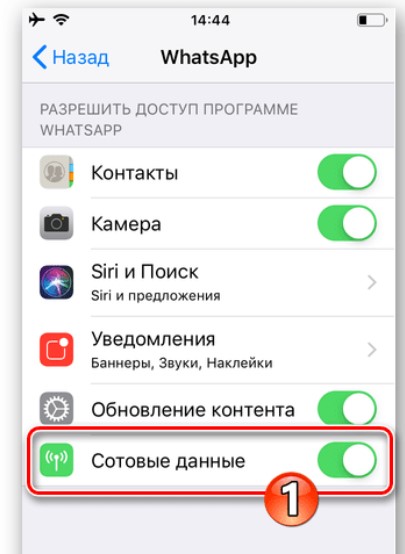
К сожалению, отдельного переключателя для Wi-Fi здесь не существует. Т.е. если вы находитесь дома, тогда проще выключить Wi-Fi во всей системе, а уже сотовые данные отключить конкретно для WhatsApp. По-другому пока никак 
Способ 3 – Отключаем уведомления
Можно зайти со стороны отключения уведомлений, которые постоянно выскакивают при появлении новых сообщений.
Инструкция для Android:
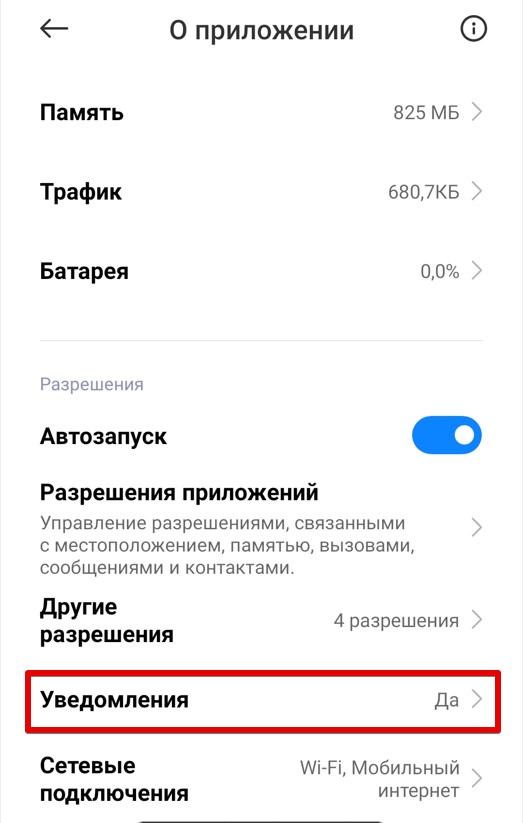
Инструкция для iOS:
Пункт «Уведомлений» есть и в настройках самого приложения WhatsApp. При желании можно выключать их и там.
Способ 4 – Остановка и сгрузка приложения
С последними версиями Android эта функция ушла, поэтому просто оставлю эти мысли как подсказку. На Android и iOS если перейти в настройки приложения, как мы делали это в пунктах выше, есть кнопки «Остановить» (Android) и «Сгрузить» (iPhone). Этот вариант выгружает программу из памяти и останавливает ее выполнение. Выполнение позже можно спокойно запустить.
Способ 5 – Про уведомления в чатах
Конечно, можно отключить все уведомления (включая звук и вибрацию) в настройках WhatsApp. Но как мне важные люди пишут не часто, зато с головой сыпятся уведомления из разных чатов. И вот некоторые не знают, что можно просто отключить в самом приложения уведомления для выбранного вами чата.
Для этого переходим в нужный чат, нажимаем по трем точкам в правом верхнем меню, в выпадающем меню выбираем пункт «Без звука» и глушим звук «Навсегда». У меня сейчас Android, но скорее на айфонах тоже ничего сильно не поменялось. Как итог – чат работает себе тихо и не мешается, а уже по свободному времени можно прочитать его.